3.5.4. Views-Beziehungen (Views Relations)
Beziehungen sind ein sehr wichtiger Teil von Drupal, da Taxonomiebegriffe und Inhalte, Benutzer und Inhalte, Waren und deren Anzeige im Commerce kombiniert werden. Dank dieser Beziehungen können wir Benutzerfelder beim Anzeigen von Inhaltsfeldern darstellen, und beim Anzeigen von Waren können wir deren Preis und Artikelnummer anzeigen.
So können wir Benutzerfelder beim Anzeigen von Inhaltsfeldern anzeigen, und beim Anzeigen von Waren deren Preis und Artikelnummer darstellen.
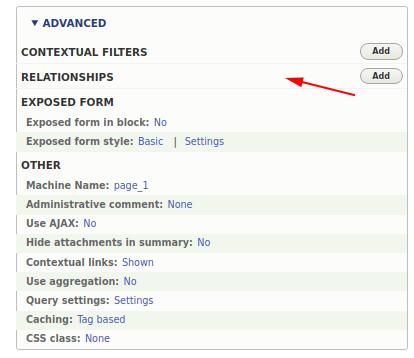
Erstellen wir eine Ansicht, die Informationen über den Benutzer anzeigt, der das Material auf der Seite erstellt hat, auf der wir uns im Block befinden. In einer der vorherigen Lektionen haben wir bereits gelernt, wie man einen Kontextfilter verwendet und Informationen über die aktuelle Seite anzeigt:
http://drupalbook.org/drupal/353-views-arguments-contextual-filters
Name der Ansicht: Autoreninformationen
Maschinenname: author_info
Ansichtseinstellungen: Inhaltstypen, Ankündigungen
Erstellen Sie einen Block mit einem Eintrag.
Jetzt müssen Sie einen Kontextfilter hinzufügen für Inhalt: ID:
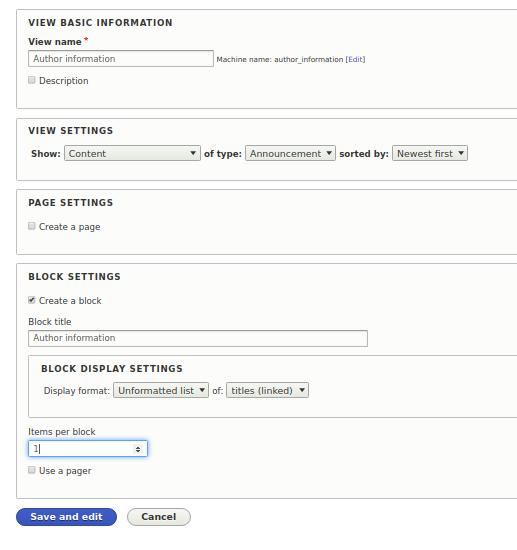
Nun fügen Sie einen Kontextfilter hinzu für Inhalt: Inhalts-ID:
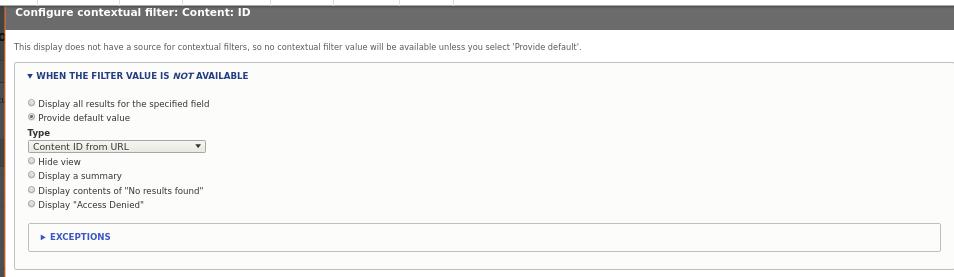
Wie im letzten Artikel setzen wir "Standardwert bereitstellen: Inhalts-ID aus URL".
Nun sind uns die Felder des Nodes auf der aktuellen Seite zugänglich. Aber wir benötigen die Felder des Autors. Im Moment können wir nur auf das Autoren-UID-Feld zugreifen:
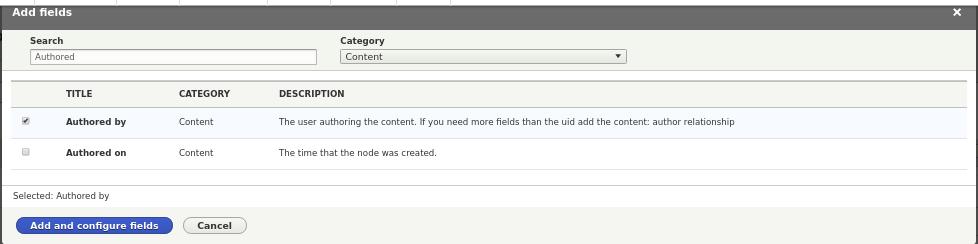
Es ist Zeit, die Beziehung zum Autor hinzuzufügen:
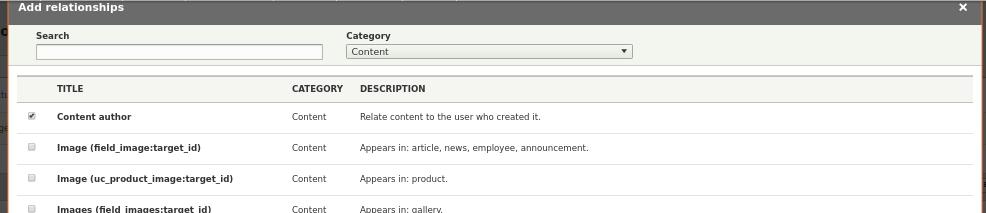
Danach können wir Felder des Autors des Nodes hinzufügen: Avatar, Name, Datum des letzten Besuchs der Seite und weitere Felder. Beim Hinzufügen dieser Felder wird automatisch die Beziehung zum Autor im View sichtbar:
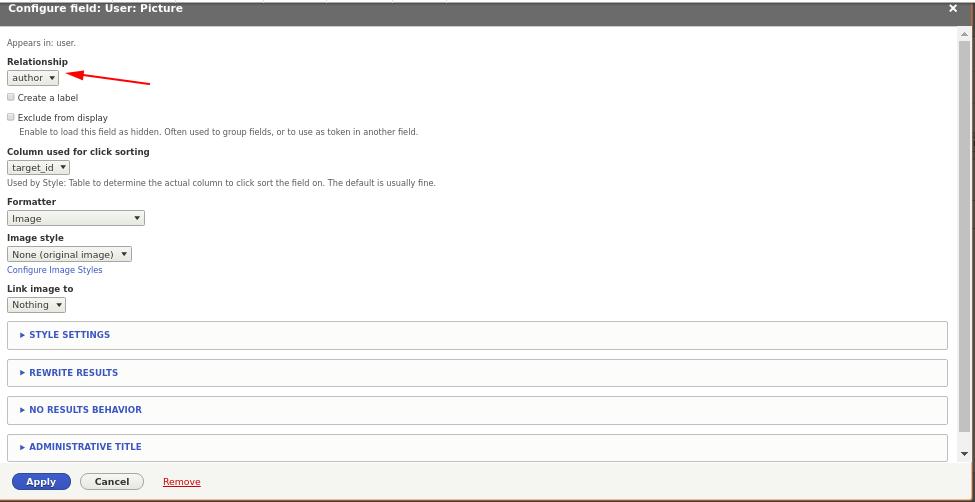
Ich habe mehrere Felder gleichzeitig hinzugefügt:
- Inhalte: Erstellt von
- (Autor) Benutzer: Bild
- (Autor) Benutzer: UUID
- (Autor) Benutzer: Benutzerstatus
- (Autor) Benutzer: Name
- (Autor) Benutzer: Aktualisierungsdatum
Nun zeigen wir diesen Block auf der Seite für Ankündigungen an. Sie können den Block in den Sichtbarkeitsbereich einstellen, damit er nur auf dem Inhaltstyp „Ankündigungen“ angezeigt wird.
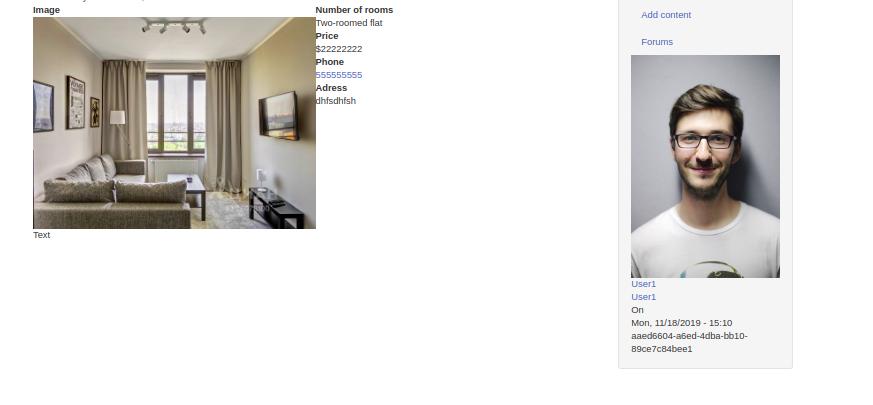
Das war's, wir haben gelernt, wie man Beziehungen in Views verwendet. Später werden wir sie noch öfter einsetzen, also wenn jetzt nicht alles klar ist, machen Sie einfach mit dem nächsten Artikel weiter.